win7系统无法运行cmd命令怎么办 cmd命令提示符功能无法打开运行怎么办
cmd命令提示符是电脑系统中非常实用的一个功能,我们可以使用cmd命令完成各种系统的修改设置。但是最近有win7系统的用户遇到了无法打开cmd命令提示符或者输入命令以后,没有任何效果的情况。今天小编就针对win7系统无法运行cmd命令这一问题,给大家带来了相应的解决方法,有需要的用户们赶紧来看一下吧。
win7系统无法运行cmd命令怎么办
1、鼠标右键单击“计算机”图标,选取“属性”选项;
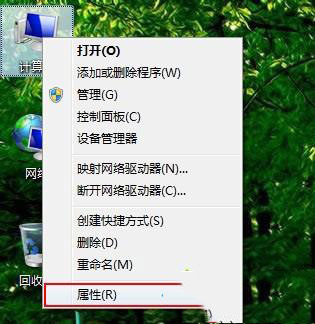
2、打开系统界面后,点选左侧“高级系统设置”;
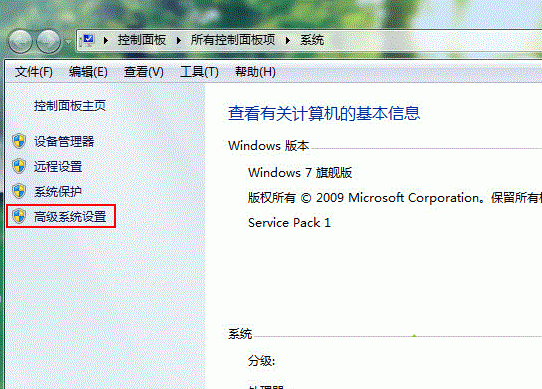
3、进入系统属性窗口后,点击“高级”选项卡,接着按下“环境变量”按钮;
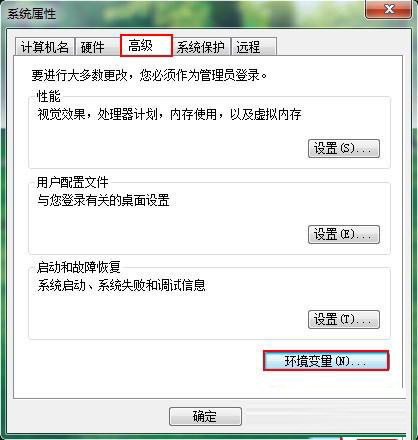
4、在环境变量列表的“系统变量”中找到Path,并且双击打开该选项;
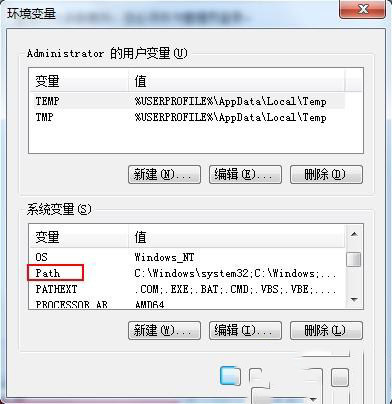
5、将弹出编辑系统变量中“变量值”更改成“%SystemRoot%\system32”,接着点击“确定”选项进行保存。
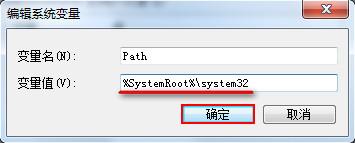
以上就是win7系统无法运行cmd命令的解决方法介绍了,希望对各位用户们有所帮助。
最新推荐
-
谷歌浏览器下载文件存储位置怎么修改

谷歌浏览器下载文件存储位置怎么修改?谷歌浏览器是一款开源的强大的浏览器,支持用户进行自定义的设置,那如果用 […]
-
火狐浏览器打不开该网页因为无法连接到服务器怎么解决

火狐浏览器打不开该网页因为无法连接到服务器怎么解决?火狐浏览器拥有强大丰富的功能,很受用户欢迎,但是有的用 […]
-
mac如何设置屏幕常亮不黑屏 mac不黑屏设置方法

mac如何设置屏幕常亮不黑屏?苹果电脑系统中很多功能也跟win系统类似,比如常用的亮度功能等,都可以通过调 […]
-
win11系统怎么和手机连接 win11连接手机功能

win11系统怎么和手机连接?在最新的win11系统中,微软提供了连接手机功能,通过win11系统与手机进 […]
-
win113d加速如何开启 win11怎么开启高性能模式

win113d加速如何开启?在电脑系统中,用户通过开启3d加速功能,可以让游戏显得更流畅,更好的展现图像效 […]
-
win10没有有效ip配置该怎么解决 Win10以太网没有有效的IP配置
win10没有有效ip配置该怎么解决?本地连接没有有效的IP配置的问题,其实是因为你的电脑无法正常获取到网 […]
热门文章
谷歌浏览器下载文件存储位置怎么修改
2火狐浏览器打不开该网页因为无法连接到服务器怎么解决
3mac如何设置屏幕常亮不黑屏 mac不黑屏设置方法
4win11系统怎么和手机连接 win11连接手机功能
5win113d加速如何开启 win11怎么开启高性能模式
6win10没有有效ip配置该怎么解决 Win10以太网没有有效的IP配置
7oppo手机允许安装未知应用在哪里设置 oppo允许安装未知来源
8win10电脑显示无法识别的usb设备怎么办 win10一直提示无法识别的usb设备
9steam加好友错误代码118解决方法
10怎么取消win10开机自检功能 win10关闭自检硬盘
随机推荐
专题工具排名 更多+





 闽公网安备 35052402000378号
闽公网安备 35052402000378号